प्रश्न
समस्या: फिक्स: विंडोज 10 में पूर्ण बिजली विकल्पों तक नहीं पहुंच सकता
नमस्कार। मेरे पास जो समस्या है वह विंडोज पावर विकल्पों से संबंधित है। मैं इन सेटिंग्स तक नहीं पहुंच सकता, इसलिए संशोधन संभव नहीं है। यहां तक कि बिजली योजना की जानकारी उपलब्ध नहीं होने के बारे में संदेश भी दिखाई देता है। मैंने कुछ भी नहीं बदला है, इसलिए मुझे नहीं पता कि इसका क्या कारण है। मैं इन सेटिंग्स तक कैसे पहुंच सकता हूं और इन पावर विकल्पों को स्वयं कैसे नियंत्रित कर सकता हूं?
हल उत्तर
लोग ऑनलाइन रिपोर्ट करते हैं[1] कि वे बिना किसी सेटिंग को बदले विंडोज 10 में कहीं से भी पूर्ण पावर विकल्पों तक नहीं पहुंच सकते। कुछ लोग संकेत करते हैं कि समस्या बनी हुई है और ऑपरेटिंग सिस्टम अपग्रेड के बाद दिखाई दे रही है। यह सामान्य है क्योंकि कुछ विंडोज अपडेट, विशेष रूप से नवीनतम अपग्रेड, मशीन और सामान्य कार्यों के साथ समस्याओं को ट्रिगर कर सकते हैं।
[2]इन सेटिंग्स के साथ पहुंच योग्य बिजली योजना विकल्प और अन्य समस्याएं अक्सर लोगों को परेशान करती हैं, इसलिए हमने पहले ही इस बारे में बात की थी बिजली योजना उपलब्ध नहीं है मुद्दा और यह डिफ़ॉल्ट बिजली योजना गुम मुसीबत। आप ऑपरेटिंग सिस्टम के किसी विशेष अपग्रेड के बाद समस्या का अनुभव कर सकते हैं। यदि ऐसा है, तो आपके मामले में एक समाधान विंडोज के लिए एक अपडेट हो सकता है जिसमें विशेष पैच शामिल हो सकते हैं और ओएस समस्या को ठीक कर सकते हैं जो आपकी मशीन के साथ समस्याएं पैदा करता है।
विंडोज़ समस्या में पूर्ण पावर विकल्पों तक नहीं पहुंच पाने के अन्य कारणों में विभिन्न परिवर्तन शामिल हो सकते हैं या सिस्टम फ़ोल्डर या डेटा के प्रभावित टुकड़ों में क्षति जो मशीन के लिए आवश्यक है जैसा कि माना जाता है प्रति। मैलवेयर[3] संक्रमण अक्सर इन समस्याओं का कारण बन सकते हैं क्योंकि साइबर खतरे के बचे हुए हिस्से रजिस्ट्री और अन्य निर्देशिकाओं जैसे भागों में परिवर्तन की ओर ले जाते हैं।
हालाँकि, भले ही ऐसे कई कारण हैं जो समस्या को ट्रिगर कर सकते हैं, फिर भी आप समस्या को ठीक कर सकते हैं और उस समस्या को भूल सकते हैं जहाँ आप विंडोज 10 में पूर्ण बिजली विकल्पों का उपयोग नहीं कर सकते हैं। समस्या निवारण एक बढ़िया विकल्प हो सकता है क्योंकि इस त्रुटि के पीछे का कारण अज्ञात है। हमारे पास एक और त्वरित विकल्प है - जैसे टूल का उपयोग करके स्कैन करें रीइमेजमैक वॉशिंग मशीन X9 जो संभावित रूप से आपके लिए प्रभावित फाइलों की समस्याओं का पता लगाता है और उन्हें ठीक करता है।
यदि आप इन विधियों से कुछ भी हल नहीं कर सकते हैं, तो सूची को ऐसे विकल्प प्रदान करने चाहिए जिनके लिए थोड़ा अधिक ज्ञान और बातचीत की आवश्यकता होती है। इन चरणों का पालन करें और समस्या को स्वयं ठीक करने का प्रयास करें। अंततः आपकी मदद करने वाले को खोजने के लिए कुछ सुधारों को आज़माने में संकोच न करें।
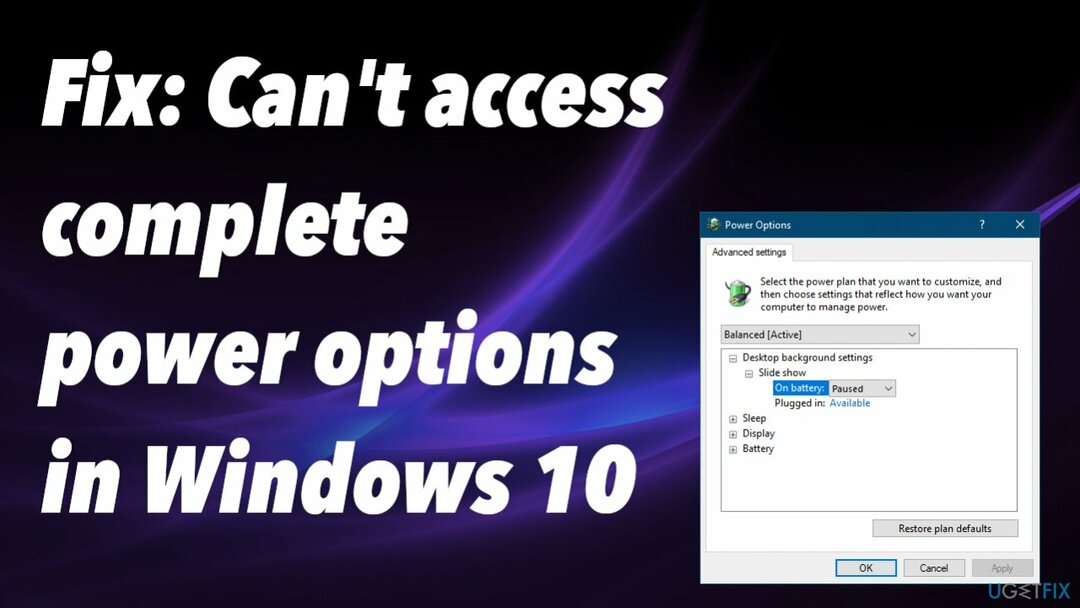
फिक्स 1. बिजली की समस्या का निवारण
क्षतिग्रस्त सिस्टम को ठीक करने के लिए, आपको का लाइसेंस प्राप्त संस्करण खरीदना होगा रीइमेज रीइमेज.
- के लिए जाओ समायोजन.
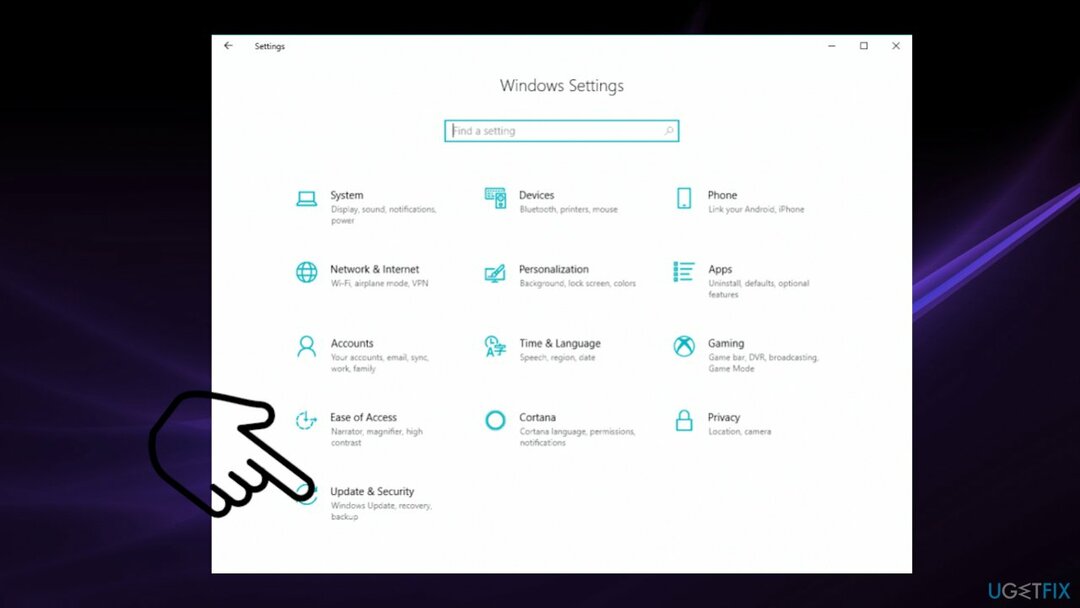
- अद्यतन और सुरक्षा।
- क्लिक समस्या निवारण।
- चुनना अतिरिक्त समस्या निवारक।
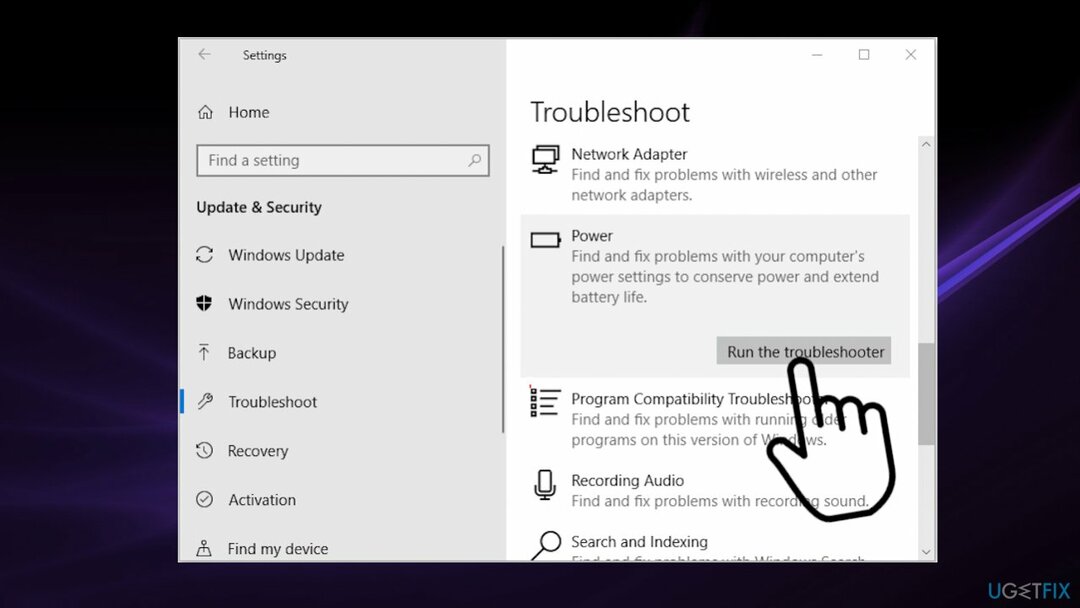
- फिर खोजें शक्ति।
- मारो समस्या निवारक चलाएँ बटन।
फिक्स 2. पावर प्लान बनाएं
क्षतिग्रस्त सिस्टम को ठीक करने के लिए, आपको का लाइसेंस प्राप्त संस्करण खरीदना होगा रीइमेज रीइमेज.
- दाएँ क्लिक करें शुरू।
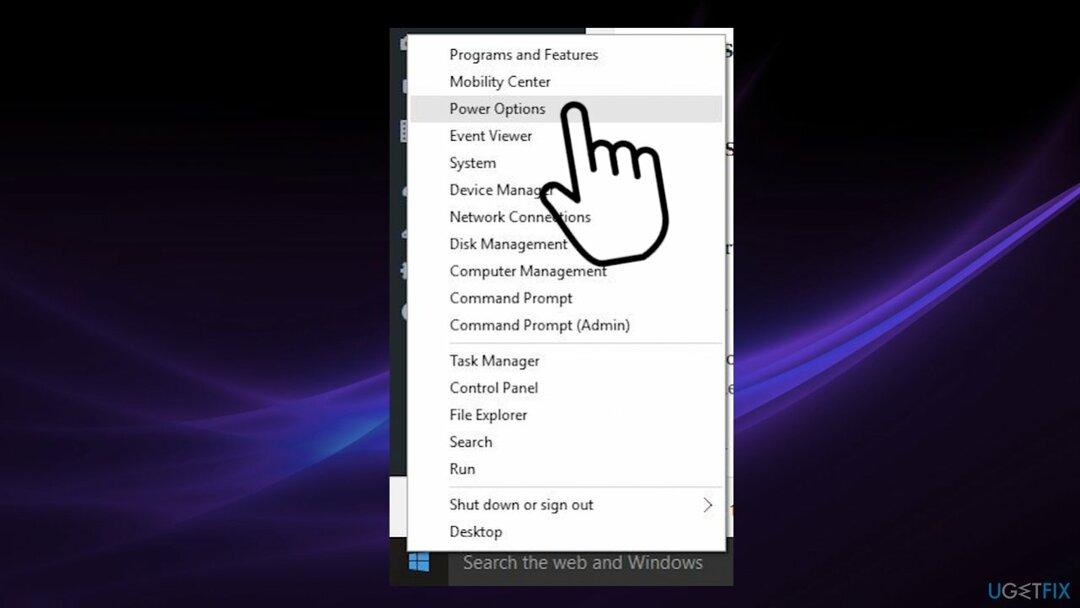
- चुनना ऊर्जा के विकल्प।
- दबाएं अतिरिक्त पावर सेटिंग्स के तहत लिंक सम्बंधित समायोजन।
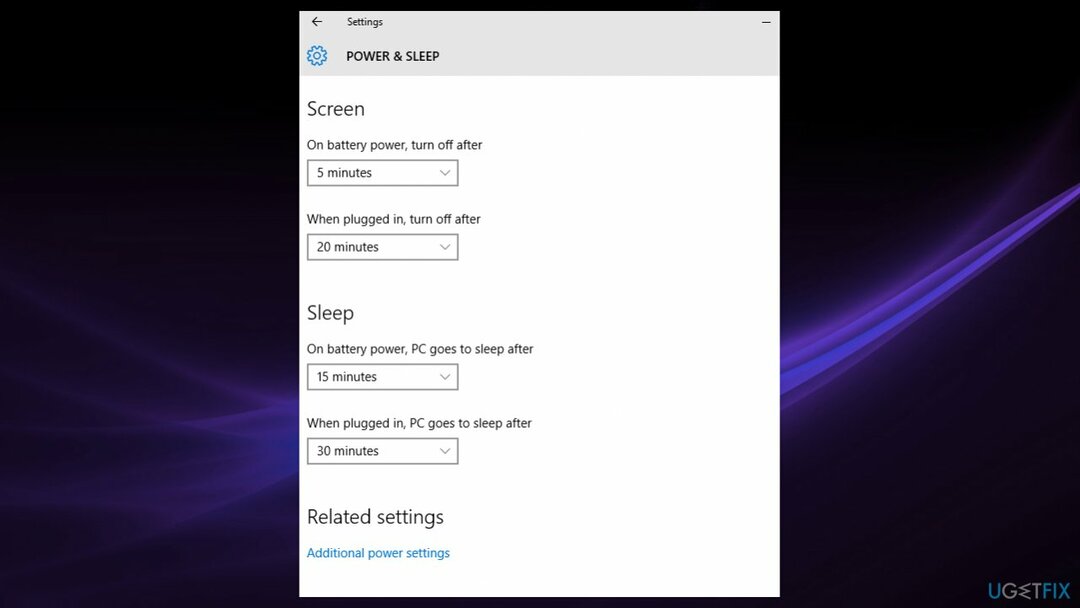
- क्लिक पावर प्लान बनाएं।
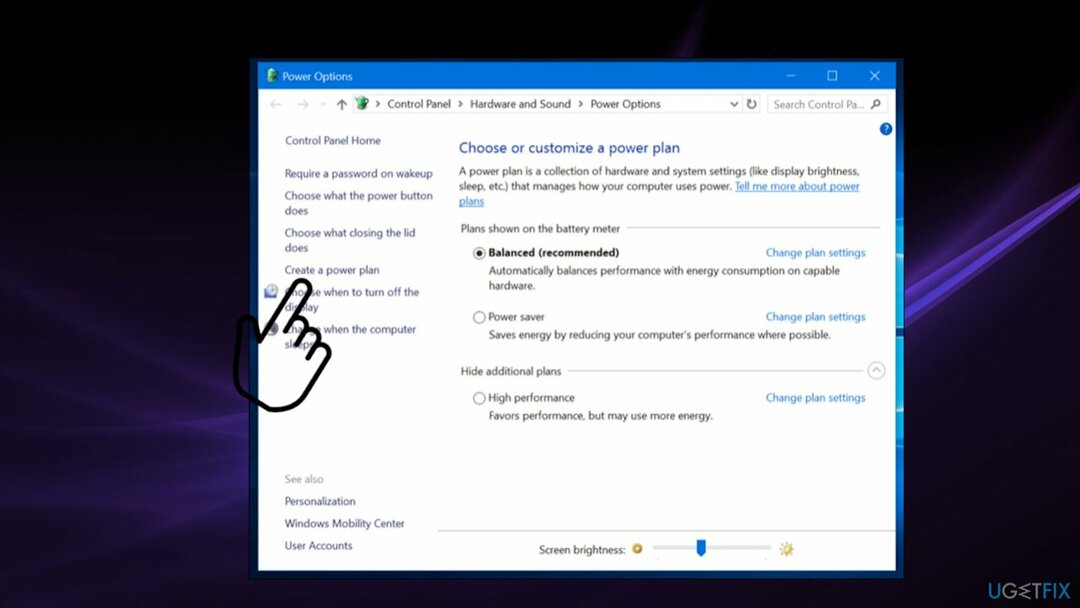
- चुनते हैं उच्च प्रदर्शन।
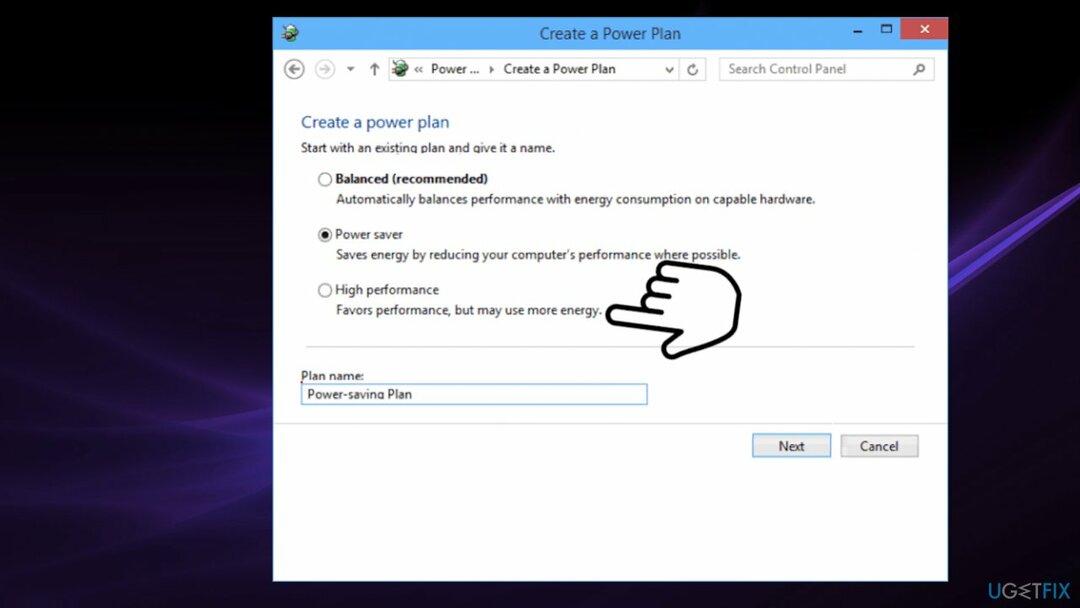
- अपनी नई योजना के लिए नाम निर्दिष्ट करें।
- क्लिक अगला।
- स्लीप मोड के लिए टाइमआउट चुनें और जो आप पसंद करते हैं उसे प्रदर्शित करें।
- पर क्लिक करें सृजन करना.
- नई बिजली योजना को जोड़ा और सक्रिय किया जाएगा।
- इसे अनुकूलित करने के लिए, पर क्लिक करें योजना सेटिंग बदलें संपर्क।
- पर क्लिक करें उन्नत पावर सेटिंग्स बदलें.
- इस विंडो में, आप सभी सेटिंग्स को ट्यून कर सकते हैं।
- क्लिक ठीक है।
फिक्स 3. डिफ़ॉल्ट बिजली योजनाओं को पुनर्स्थापित करें
क्षतिग्रस्त सिस्टम को ठीक करने के लिए, आपको का लाइसेंस प्राप्त संस्करण खरीदना होगा रीइमेज रीइमेज.
- निम्न को खोजें अध्यक्ष एवं प्रबंध निदेशक और क्लिक करें व्यवस्थापक के रूप में चलाएं।
पावर सेवर योजना के लिए, कमांड का उपयोग करें: powercfg.exe -डुप्लिकेट योजना a1841308-3541-4fab-bc81-f71556f20b4a
संतुलित योजना के लिए, कमांड का उपयोग करें: exe -डुप्लिकेटस्कीम 381b4222-f694-41f0-9685-ff5bb260df2e
उच्च प्रदर्शन योजना के लिए, कमांड का उपयोग करें: exe -डुप्लिकेटस्कीम 8c5e7fda-e8bf-4a96-9a85-a6e23a8c635c
उच्च प्रदर्शन योजना के लिए, कमांड का उपयोग करें: इxe -डुप्लिकेट योजना e9a42b02-d5df-448d-aa00-03f14749eb61
फिक्स 4. पावर प्लान आयात करें
क्षतिग्रस्त सिस्टम को ठीक करने के लिए, आपको का लाइसेंस प्राप्त संस्करण खरीदना होगा रीइमेज रीइमेज.
- खोलें अध्यक्ष एवं प्रबंध निदेशक व्यवस्थापक अधिकारों के साथ।
- निम्न कमांड टाइप करें और एंटर दबाएं:
powercfg -import "आपकी .pow फ़ाइल का पूरा पथ - प्रदान करना पथ अपने लिए *.पाउ फ़ाइल
- कमांड प्रॉम्प्ट से बाहर निकलें।
फिक्स 5. पावर विकल्प सेटिंग्स की जाँच करें
क्षतिग्रस्त सिस्टम को ठीक करने के लिए, आपको का लाइसेंस प्राप्त संस्करण खरीदना होगा रीइमेज रीइमेज.
- क्लिक शुरू।
- का पता लगाएँ गियर निशान और खुला समायोजन।
- चुनना प्रणाली।
- क्लिक ऊर्जा के विकल्प।
- जांचें कि क्या आपकी बिजली योजनाएं हैं।
फिक्स 6. रजिस्ट्री बदलें
क्षतिग्रस्त सिस्टम को ठीक करने के लिए, आपको का लाइसेंस प्राप्त संस्करण खरीदना होगा रीइमेज रीइमेज.
- दबाएँ विंडोज़ कुंजी तथा आर एक ही समय में।
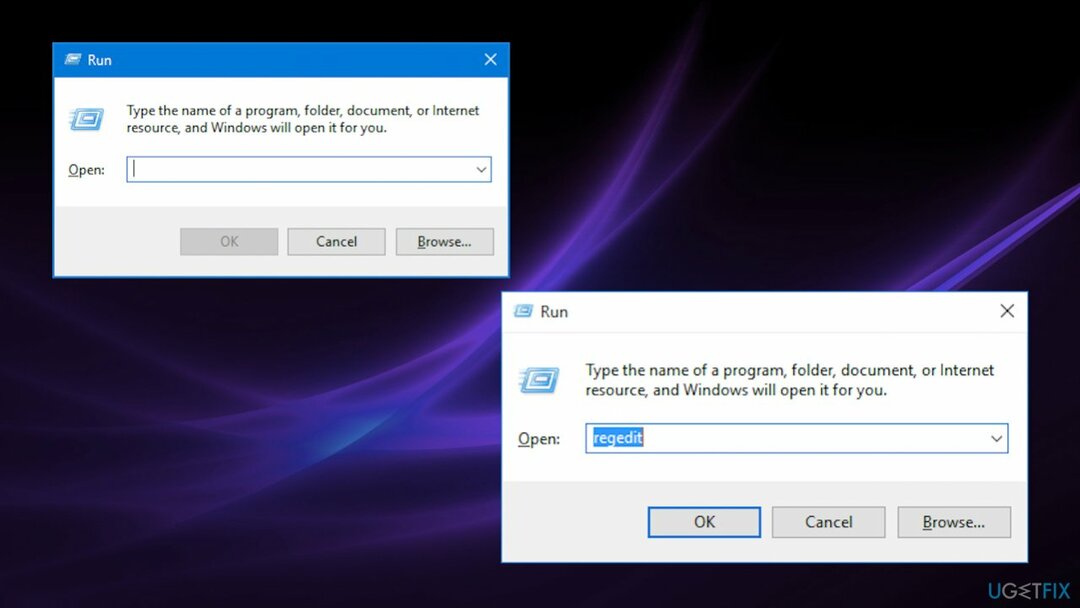
- रन बॉक्स में regedit टाइप करें और दबाएं दर्ज।
- रजिस्ट्री संपादक खुलता है।
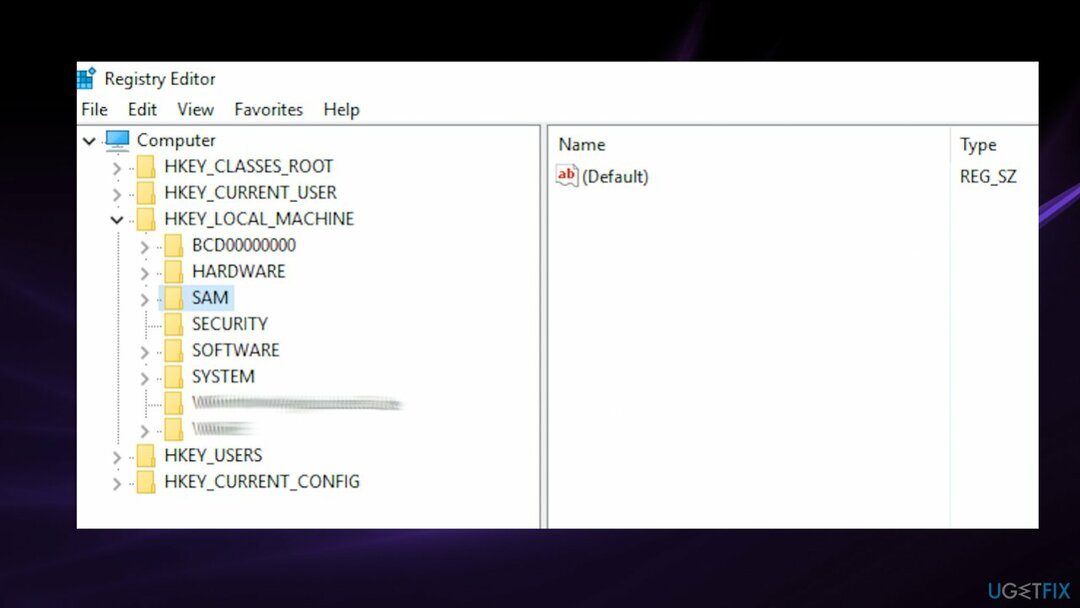
- फ़ोल्डर पर जाएँ:
HKEY_LOCAL_MACHINE\\SYSTEM\\CurrentControlSet\\Control\\Power - दाईं ओर CsEnabled नामक कुंजियों में से एक को चेक करें।
- उस कुंजी पर क्लिक करें।
- मान को 1 से 0 में बदलें।
- अपने कंप्यूटर को पुनरारंभ करें और योजनाओं की जांच करें।
अपनी त्रुटियों को स्वचालित रूप से सुधारें
ugetfix.com टीम उपयोगकर्ताओं को उनकी त्रुटियों को दूर करने के लिए सर्वोत्तम समाधान खोजने में मदद करने के लिए अपना सर्वश्रेष्ठ प्रयास कर रही है। यदि आप मैन्युअल मरम्मत तकनीकों के साथ संघर्ष नहीं करना चाहते हैं, तो कृपया स्वचालित सॉफ़्टवेयर का उपयोग करें। सभी अनुशंसित उत्पादों का हमारे पेशेवरों द्वारा परीक्षण और अनुमोदन किया गया है। आप अपनी त्रुटि को ठीक करने के लिए जिन टूल का उपयोग कर सकते हैं, वे नीचे सूचीबद्ध हैं:
प्रस्ताव
अभी करो!
फिक्स डाउनलोड करेंख़ुशी
गारंटी
अभी करो!
फिक्स डाउनलोड करेंख़ुशी
गारंटी
यदि आप रीइमेज का उपयोग करके अपनी त्रुटि को ठीक करने में विफल रहे हैं, तो सहायता के लिए हमारी सहायता टीम से संपर्क करें। कृपया, हमें उन सभी विवरणों के बारे में बताएं जो आपको लगता है कि हमें आपकी समस्या के बारे में पता होना चाहिए।
यह पेटेंट मरम्मत प्रक्रिया 25 मिलियन घटकों के डेटाबेस का उपयोग करती है जो उपयोगकर्ता के कंप्यूटर पर किसी भी क्षतिग्रस्त या गुम फ़ाइल को प्रतिस्थापित कर सकती है।
क्षतिग्रस्त सिस्टम को ठीक करने के लिए, आपको का लाइसेंस प्राप्त संस्करण खरीदना होगा रीइमेज मैलवेयर हटाने का उपकरण।

वीपीएन के साथ भू-प्रतिबंधित वीडियो सामग्री तक पहुंचें
निजी इंटरनेट एक्सेस एक वीपीएन है जो आपके इंटरनेट सेवा प्रदाता को रोक सकता है, सरकार, और तृतीय-पक्ष आपके ऑनलाइन ट्रैक करने से और आपको पूरी तरह से गुमनाम रहने की अनुमति देते हैं। सॉफ्टवेयर टोरेंटिंग और स्ट्रीमिंग के लिए समर्पित सर्वर प्रदान करता है, इष्टतम प्रदर्शन सुनिश्चित करता है और आपको धीमा नहीं करता है। आप भू-प्रतिबंधों को भी बायपास कर सकते हैं और नेटफ्लिक्स, बीबीसी, डिज़नी + और अन्य लोकप्रिय स्ट्रीमिंग सेवाओं जैसी सेवाओं को बिना किसी सीमा के देख सकते हैं, चाहे आप कहीं भी हों।
रैंसमवेयर लेखकों को भुगतान न करें - वैकल्पिक डेटा पुनर्प्राप्ति विकल्पों का उपयोग करें
मैलवेयर हमले, विशेष रूप से रैंसमवेयर, आपकी तस्वीरों, वीडियो, काम या स्कूल की फाइलों के लिए अब तक का सबसे बड़ा खतरा हैं। चूंकि साइबर अपराधी डेटा को लॉक करने के लिए एक मजबूत एन्क्रिप्शन एल्गोरिथ्म का उपयोग करते हैं, इसलिए इसका उपयोग तब तक नहीं किया जा सकता जब तक कि बिटकॉइन में फिरौती का भुगतान नहीं किया जाता है। हैकर्स को भुगतान करने के बजाय, आपको पहले विकल्प का उपयोग करने का प्रयास करना चाहिए स्वास्थ्य लाभ ऐसे तरीके जो आपको खोए हुए डेटा के कम से कम कुछ हिस्से को पुनः प्राप्त करने में मदद कर सकते हैं। अन्यथा, आप फाइलों के साथ-साथ अपना पैसा भी खो सकते हैं। सबसे अच्छे उपकरणों में से एक जो कम से कम कुछ एन्क्रिप्टेड फाइलों को पुनर्स्थापित कर सकता है - डेटा रिकवरी प्रो.